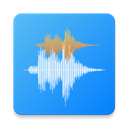

Sinzar手机版56.61M2025-03-12

XPlayer官方版44.22M2025-03-01
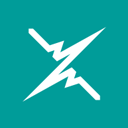
egshig蒙古音乐手机版124.83M2025-02-22

vivo短视频最新版116.68M2025-01-15
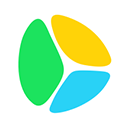
5sing原创音乐app49.64M2025-01-04

爱奇艺视频官方正版111.11M2024-12-13
易剪多轨版免费版是一款非常那个专业的多轨音频编辑器,延续了PC平台的特性,操作类似PC上的Audition,Cool Edit,Audacity,让用户能够轻松的在手机设备上轻松快速的快速完成音频剪辑。
易剪多轨版的功能也非常的强大,延续了DAW毫秒精度剪辑,自由拖动、排列的剪辑的特性,支持波形平滑缩放,多种音量调节方式 ,多轨伴奏录音,支持多种音效处理,多种质量多种格式音频导出导出等,让用户能够轻松在手机上完成音频的制作、剪辑和剪切等等需求。
此外,易剪多轨版采用多轨编辑模式和块编辑模式的设计,支持64音轨,支持插入、复制,粘贴,截取,增益,分割,合并,移动基础编辑功能,支持对音频块的淡入、淡出、交叉淡入淡的拖动设置,让用户能够更方便、更自由的剪辑音频,尽情创作。
1、多轨编辑模式/单轨编辑,64轨音频编辑/混音,10毫秒精度的剪辑
2、吸附对齐,吸附对齐到音频块的边缘,磁头光标位置
3、 多种音量调节方式 ( 音轨增益、音频整体/选择区域音量增益,音量线编辑增益)
4、淡入淡出,交叉淡入淡出(Cross Fade)
5、分段录音、分轨录音、伴奏录音、修改录音、录音监听
6、支持外接麦克风录音,麦克风监听,麦克风输入增益,麦克风输入立体声模拟、录音节拍器
7、音频伴奏提取,人声提取(中置声道提取)
8、AI分离人声伴奏
9、变速变调/半音阶变调(0.5x——3x变速,高八度到低八度升调、降调)
10、多场景预设参数的音效(混响、均衡器、延时器)
11、AI语音降噪(人声去噪)功能
12、 左右声道分离功能,修复立体声录音左右不均衡的问题
13、多种格式(mp3,aac,wav,mov等),多种来源(本地音频、网络),支持导入网络歌曲外链,视频提取音频
如何降调、升调音频
1)打开易剪创建一个新剪辑。
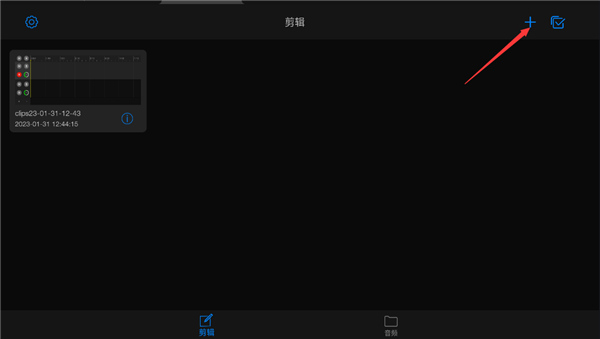
2)选择插入音频,我们这里选择从网易云音乐下载一首- 周杰伦我很忙的伴奏。

3)等待下载完成后,音频酒倒入到音轨上了。
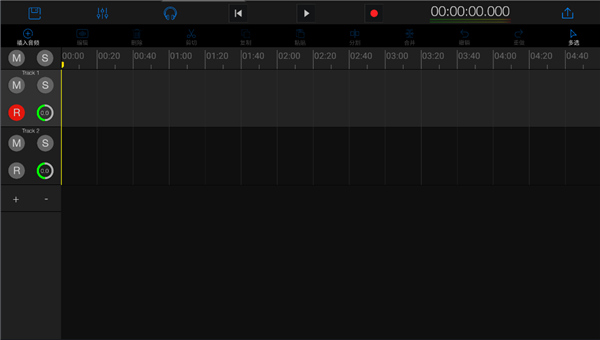
4)点击 编辑,进入块编辑模式。

5)点击->音效->变速变调 设置降调参数。我们这里设置降低3个半音阶。(点击加减号来设置半音阶参数)

6)关闭音效设置窗口。可以播放试听一下这个调合适不。完成后,点击右上角导出。设置导出文件名和格式后 ,点击导出。
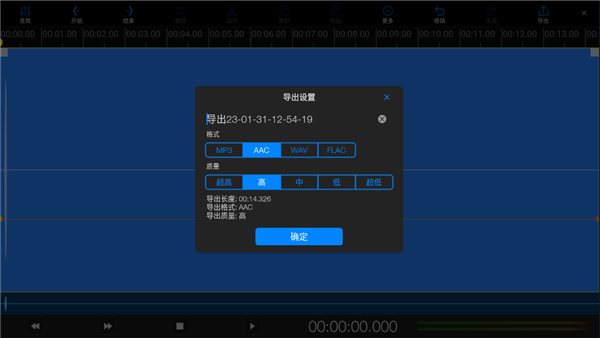
7)等待完成后,降调后的音频就导出到音频列表了,此时我们就可以分享给朋友,或者伴唱录音了。

目前由于版权的原因,现在基本所有的音乐软件的歌曲的链接都是加密过的,都只能自家的软件才能访问,所以导入的时候我们需要对音乐歌曲的链接进行解析,解析后就能够通过易剪和易剪多轨版导入编辑了。
首先我们给大家推荐两个我们测试解析还不错的网站。
https://music.liuzhijin.cn
http://music.zhuolin.wang
1)使用浏览器打开网站,选择源,搜索我们需要的歌曲。(不要在微信或者QQ中打开,因为没有地址栏,无法复制地址)
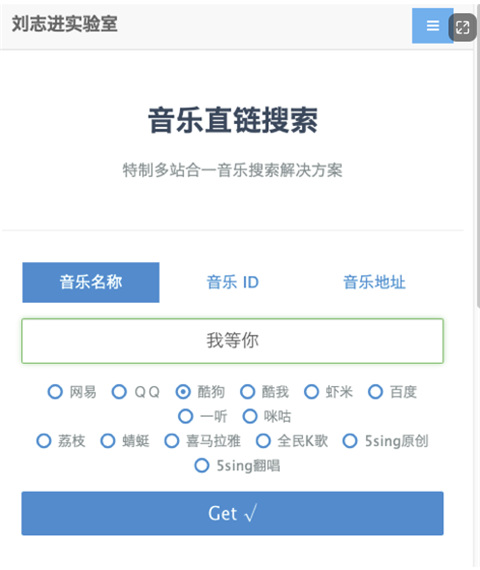
2) 点击搜索,取得搜索结果。我们通过下面列表来切换源。
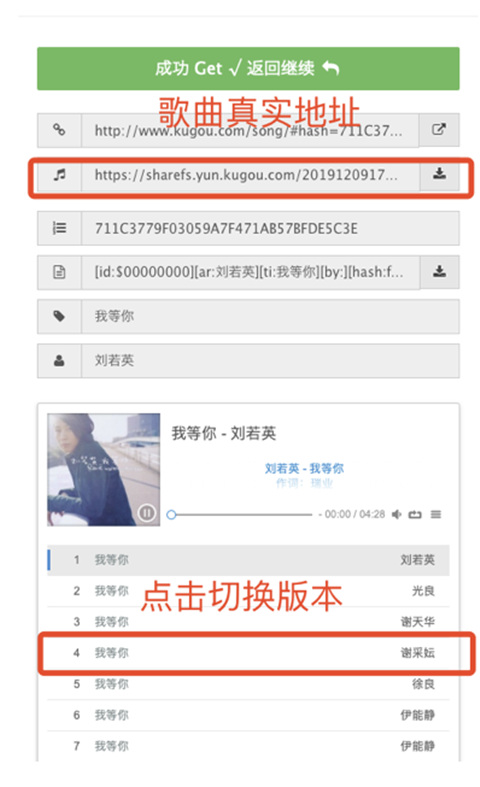
3)复制链接地址。复制链接中的第二个地址。如果手机浏览器不支持复制的我们可以点击后面的下载图标。
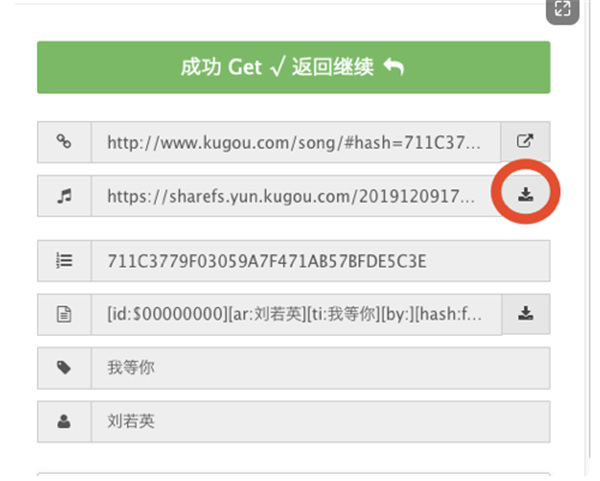
4)然后到浏览器地址栏复制地址。
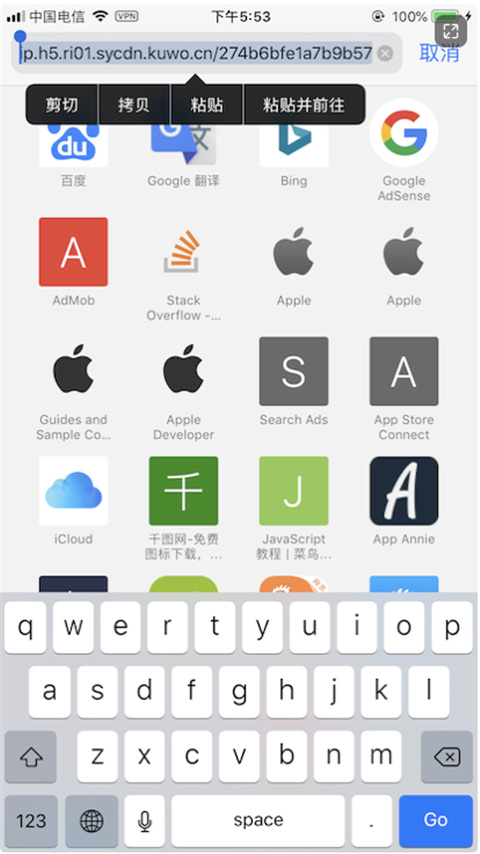
5)打开易剪多轨版或者易剪,在网络链接的地方粘贴地址即可以下载。
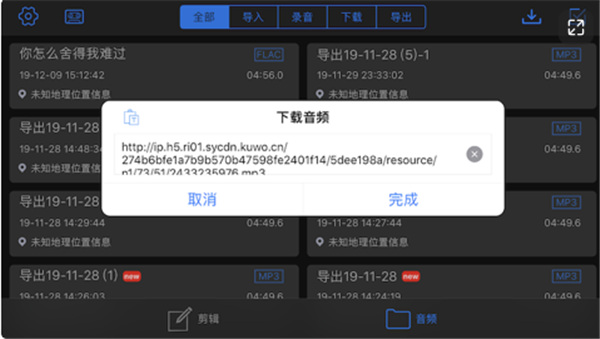
6)易剪导入网络音频
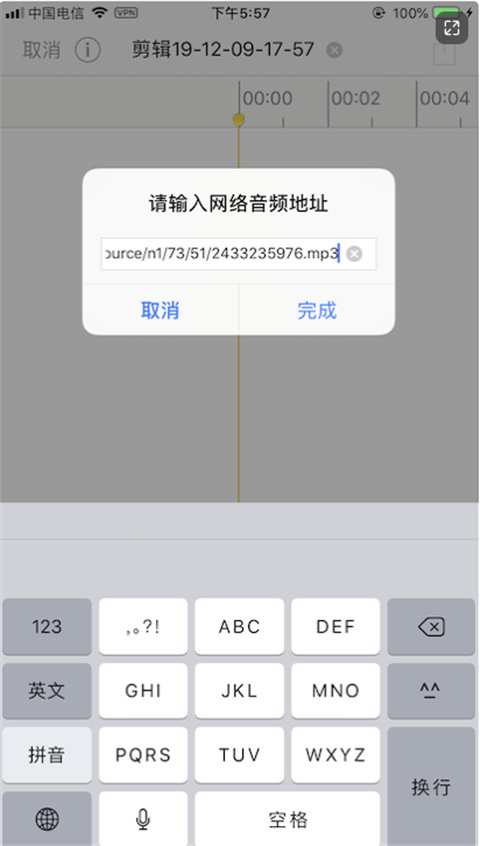
第二个网站的操作步骤
1)打开网站,点击“歌曲搜索”
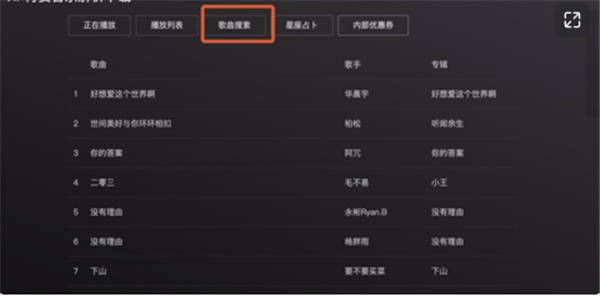
2)选择搜索源,输入需要的歌曲名称
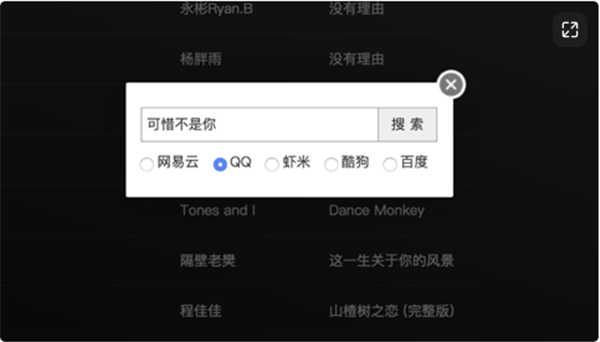
3)选择你需要的版本,然后点击下载。

4)然后在地址栏复制音频链接。
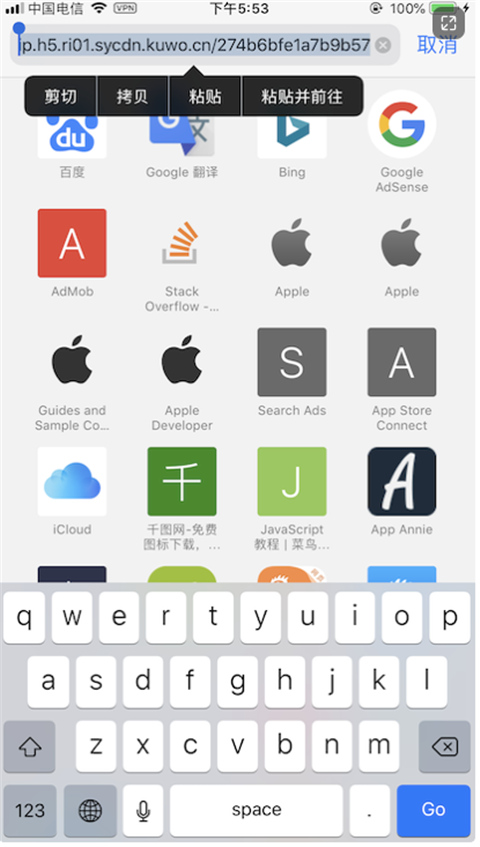
5)打开易剪多轨版或者易剪,在网络链接的地方粘贴地址即可以下载。
6)易剪多轨版粘贴地址
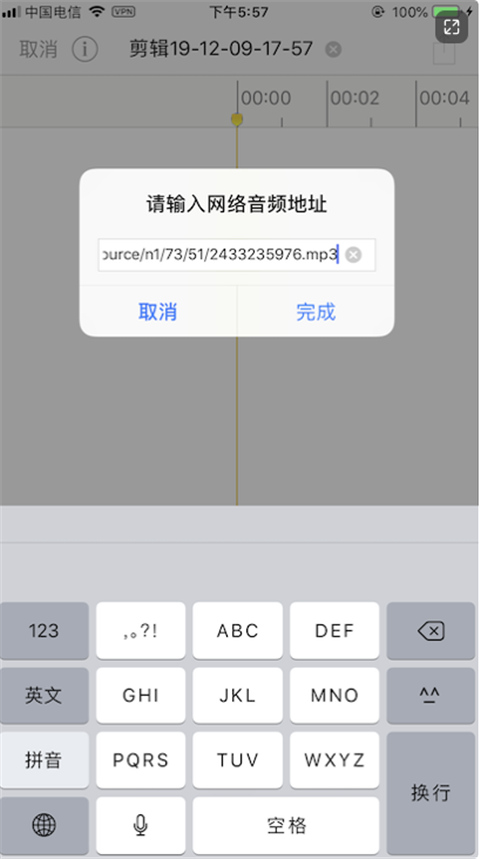
本地音乐
1)打开易剪创建一个新剪辑。

2)选择插入音频,我们这里选择从网易云音乐下载一首- 周杰伦我很忙的伴奏。
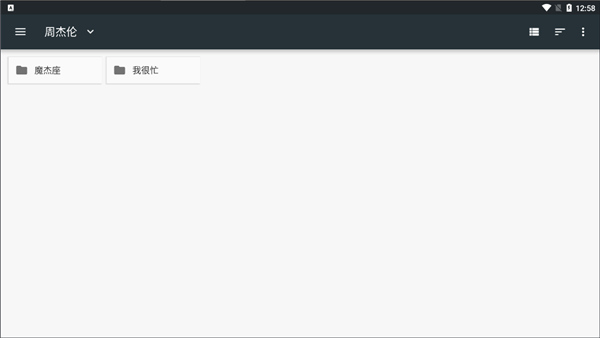
3)等待下载完成后,音频酒倒入到音轨上了即可。
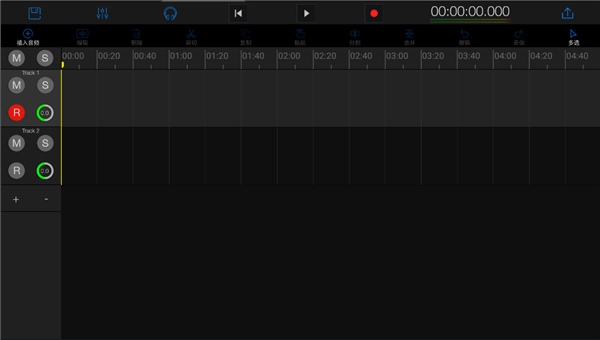
1)在易剪的“剪辑”列表点击右上角的“+”创建一个新剪辑。
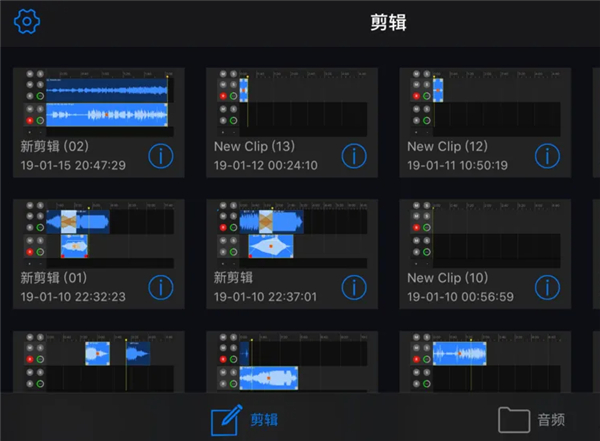
2)在主界面,点击工具栏“插入音频”,导入伴奏或者背景音乐。
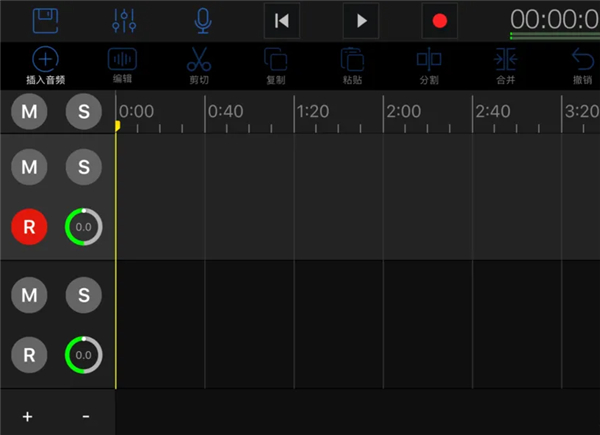
3)选择音频来源
1、本地音频文件(易剪app中的音频,可以通过录音,分享,下载导入到‘易剪’)
2、iTunes音乐库
3、iCloud Drive (保存在iCloud中的文件,支持微云的文件导入)
4、视频提取(提取相册中视频文件的音频)
5、网络外链(可以解析网易云音乐的地址)

4)我们在这里选择iTunes音乐库。选择小幸运歌曲
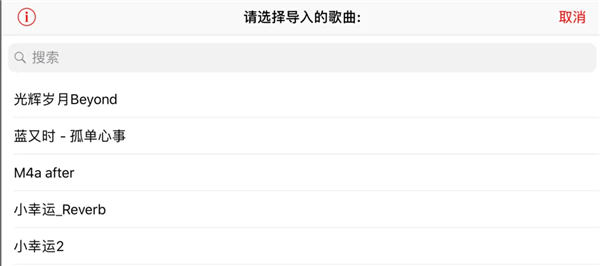
5)等待导入完成。
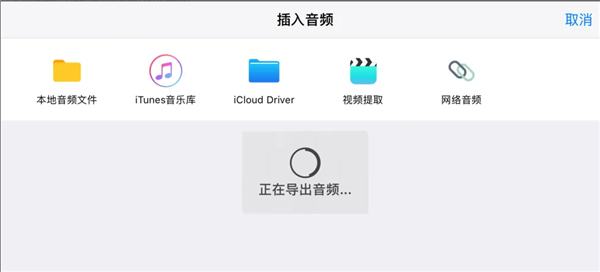
6)完成后,小幸运的伴奏就导入到音轨1 上面了
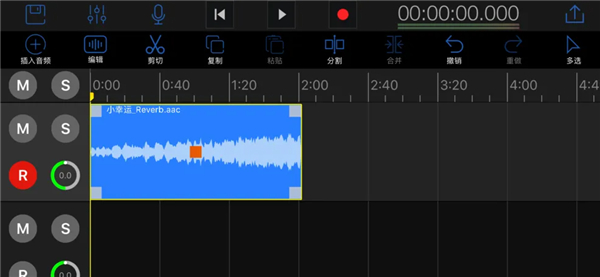
7)如果是已经录制好的朗诵或者是干声,点击 第二轨,选中第二轨,然后重复上面的导入步骤,再次导入音频到第二轨道。(音频插入位置是在选中音轨的黄色的光标线位置)。
这里我们演示,如何伴奏录歌。点击第二轨左侧控制面板的R,设置录音到第二轨。
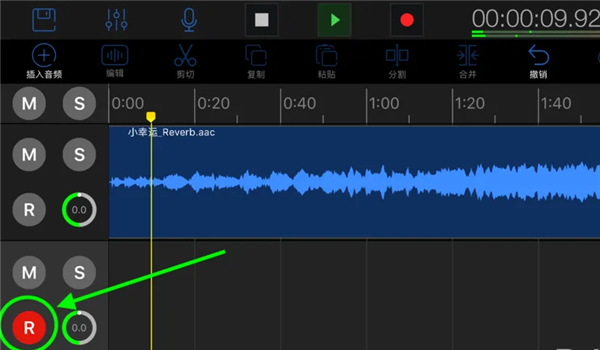
8)点击上面 红色录音按钮 开始录音。
这时,可以插上耳机来监听麦克风的输入和播放的声音,以录制纯净的干声。
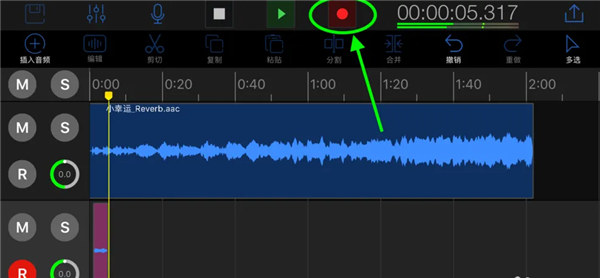
9)可以通过点击 第一排 第三个 麦克风图标 的按钮来设置麦克风的增益和监听麦克风的输入(监听必须要插上耳机)。

10)待录制完成后。点击停止按钮。录音就添加到音轨2上面了。
此时,可以对干声点击编辑操作,进入单轨编辑模式对音频进行降噪和EQ等处理。(此处就不详细介绍了)
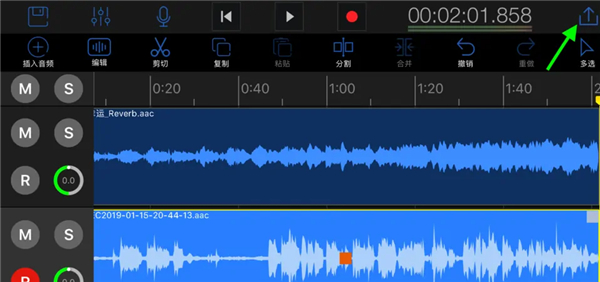
11)我们试听一下 录音和伴奏对齐没有,如果没有,可以拖动录音轻微调整一下。完成后,我们点击右上角的导出按钮。导出新音频。
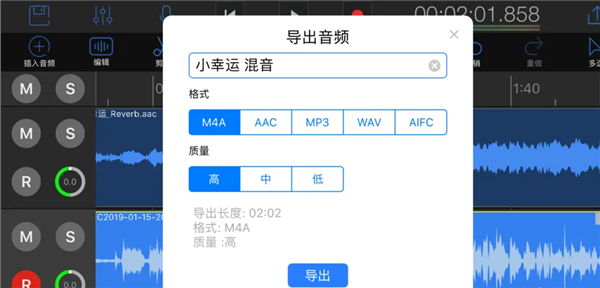
12)设置导出文件名好导出的格式。点击导出。等待导出完成。

13)完成后,音频就保存到“音频”列表中了。我们就可以分享我们的音频给好友,或者发送到其他APP了

v1.11.7版本
游戏服务更新修复了在手机上使用超大字体时某些页面无法完全显示的问题。
优化了应用程序,改善了用户体验。
 K球app
77.6M / 03-28
K球app
77.6M / 03-28 石榴直播app
89.14M / 03-28
石榴直播app
89.14M / 03-28 特效变音魔术师官方版app
22.8M / 03-24
特效变音魔术师官方版app
22.8M / 03-24 中央人民广播电台app客户端
103.12M / 03-22
中央人民广播电台app客户端
103.12M / 03-22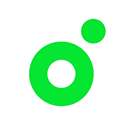 melon官方正版
42.56M / 03-11
melon官方正版
42.56M / 03-11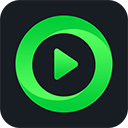 快码视频播放器app
42.59M / 03-07
快码视频播放器app
42.59M / 03-07
用户评论
0条评论